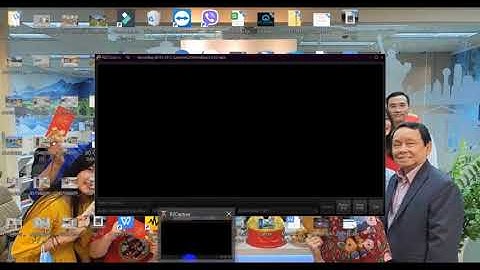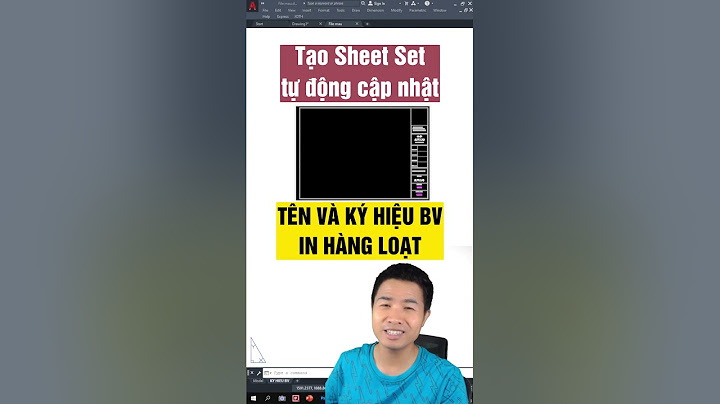Microsoft Windows Logo (viết tắt: MSWLogo hay MSLogo) là một ngôn ngữ lập trình dựa trên ngôn ngữ Logo, với Front- Show
End GUI. Nó được phát triển bởi George Mills tại Viện Công nghệ Massachusetts (MIT). Cốt lõi của nó giống như UCBLogo bởi Brian Harvey. Đây là phần mềm miễn phí, mã nguồn có sẵn, trong Borland C++. MSWLogo hỗ trợ đồ họa turtle và 3D. Nó cũng cho phép đầu vào từ cổng COM và cổng LPT. MSWLogo hỗ trợ giao diện windows, để từ đó, đầu vào và đầu ra (I/O) có thể được thay đổi/hiển thị thông qua cổng GUI. Những hình ảnh động GIF đơn giản cũng có thể được tạo ra trên MSWLogo phiên bản 6.5 với lệnh gifsave. Phần mềm này không quan trọng chữ viết in hoa hay chữ in thường, bạn có thể chọn cái bạn thích. Phần mềm này có thể sử dụng làm phần mềm giáo dục. Jim Muller đã viết The Great Logo Adventure, một bản hướng dẫn sử dụng đầy đủ cho MSWLogo. Một số lệnh cơ bản khi sử dụng MSWLogo[sửa | sửa mã nguồn]Lệnh Viết tắt Chức năng Forward FD rùa đi tới Back BK rùa lùi lại Right RT rùa quay phải Left LT rùa quay trái Clean rùa xoá màn hình (giữ nguyên vị trí rùa) Clearscreen CS rùa xóa màn hình (vị trí rùa trở về vị trí ban đầu) Cleartext CT xoá hết các dòng lệnh đã ghi showturtle ST hiển thị rùa Hideturtle HT rùa trốn đi Penup PU rùa để bút lên Pendown PD rùa đặt bút xuống ABS báo cáo giá trị tuyệt đối của một số ActiveWindow báo cáo tên của cửa sổ đồ họa hoạt động AGET lấy một phần tử mảng ALERT hiển thị một hộp cảnh báo ALIAS định nghĩa một tên bí danh ALLTURTLES kết quả đầu ra một danh sách của tất cả các loài rùa và thực hiện một cách hợp lý APPENDMENU gắn thêm một trình đơn mới APPENDMENUCOMMAND gắn thêm một mục trình đơn mới và gắn nó vào một danh sách lệnh Logo APPENDMENUITEM gắn thêm một mục trình đơn mới và xác định một mục trình đơn ID Arccos ACOS báo cáo arccosine ARCCOT ACOT báo cáo arccotangent ARCCSC ACSC báo cáo arccosecant ARCSEC ASEC báo cáo arcsecant Arcsin ASIN báo cáo arcsine Arctan ATAN báo cáo arctangent ARRAY tạo ra một mảng ARRAYDIMS kết quả đầu ra danh sách kích thước của một mảng ASET lưu giữ một phần tử mảng ASK chạy một danh sách các lệnh cho một đối tượng cụ thể REPEAT lặp lại ARC vẽ cung tròn ARC2 Vẽ cung tròn,Rùa chạy theo đường tròn ELLIPSE x.ngang y.cao: Vẽ hình elip với 2 thông số, chiều ngang theo trục x chiều cao theo trục y, rùa đứng yên tại chỗ Một số nhóm lệnh[sửa | sửa mã nguồn]
Nhóm lệnh đường tròn - cung tròn - hình elip[sửa | sửa mã nguồn]ARC a r: Vẽ cung tròn với góc là a và bán kính là r. Sau khi vẽ xong rùa đứng yên tại chỗ. ARC2 a r: Vẽ cung tròn góc a và bán kính r. Vẽ tới đâu rùa đi theo tới đó. ELLIPSE x.ngang y.cao: Vẽ hình elip với 2 thông số, chiều ngang theo trục x chiều cao theo trục y, rùa đứng yên tại chỗ. ELLIPSE2 x.ngang y.cao: Vẽ hình elip với 2 thông số, chiều ngang theo trục x chiều cao theo trục y, rùa chạy theo đường ellipse. ELLIPSEARC độ dài cung xy góc: Ví dụ muốn vẽ 1 nửa vòng ellipse ở phía trước mặt rùa (90) lệnh như sau: ELLIPSEARC 180 150 80 90 Các bạn thay đổi số 90 sẽ hiểu ra cách làm, nếu muốn rùa chạy theo khi vẽ thì dùng ELLIPSEARC2. CIRCLE r: Vẽ hình trong bán kính r rùa đứng tại tâm. CIRCLE2 r: Vẽ hình trong bán kính r rùa di chuyển theo đường tròn, sau khi hành thành rùa nẳm trên đừng tròn. Nhóm lệnh in kết quả, thông báo.[sửa | sửa mã nguồn]SHOW [nội dung, kết quả muốn in ], lệnh tương tự PRINT viết tắt PR ví dụ Show 1+2+3 hoặc PR 1+2+3 đều cho ra kết quả là 6 ở trong cửa sổ lệnh. Lệnh LABEL thì hiện ra kết quả ở sân chơi, nếu muốn hiện thị theo chiều ngang thì cúng ta phải xoay rùa về phải 90 độ. CT Làm sạch cửa sổ lệnh. Nhóm lệnh về bút vẽ, màu sắc.[sửa | sửa mã nguồn]PU viết đầy đủ là Pen Up lệnh này nhấc viết của rùa lên và kết quả là khi di chuyển rùa không để lại dấu vết. PD viết đủ là Pen Down lệnh này hạ viết của rùa xuống. Các lệnh di chuyển sau lệnh này ta sẽ thấy dấu vết của sự di chuyển. SetPenSize n Thiết lập độ dày, mỏng của nét vẽ. Lệnh này có thể thực hiện qua Menu Set→Pen Size … SetPC [Red Green Blue] Thiết lập màu cho bút vẽ Red, Green, Blue có giá trị từ 0→255, ví dụ SetPC [255 0 0] sẽ cho ta màu đỏ. Setfloodcolor [R G B] viết tắt SETFC[R G B] Cài đặt màu nền sẽ tô bằng lệnh FILL FILL Tô màu nền trong phạm vi khép kín của hình. Màu nền tô đã được báo trước bằng lệnh Setfloodcolor. Ví dụ Setfloodcolor [255 0 0 ]; tô nền màu đỏ FD 100 RT 120 FD 100 RT 120 FD 100; vẽ tam giác đều độ dài cạnh 100 PU; nhấc bút LT 45; xoay trái 45 độ BK 50; đi lùi 50 bước. 3 dòng lệnh PU LT và BK mục đích là đưa rùa vào bên trong hình tam giác đều FILL Kết quả ta được hình tam giác tô màu đỏ. Nhóm lệnh về rùa và vị trí rùa.[sửa | sửa mã nguồn]HT ẩn rùa, không thấy hình tam giác (Rùa) trên sân chơi nữa. ST hiện rùa. SETPOS [Tọa-độ-X Tọa-độ-Y] đưa rùa tới vị trí X,Y. Chú ý nếu rùa đang ở chế độ Pen down thì nó sẽ tạo thành đường đi. Lệnh SETXY x y cũng có chức năng tương tự. SETX x di chuyển rùa theo cột x (x>0 qua phải, x<0 qua trái) rùa giữ nguyên hướng. SETY y di chuyển rùa lên nếu y>0, xuống nếu y<0 SHOWPOS cho ta biết vị trí hiện tại của rùa. CS Xóa sân chơi đưa rùa về vị trí ban đầu. HOME Đưa rùa về vị trí ban đầu. MSWLogo quy định rằng nội dung sau dấu; sẽ là các ghi chú của người dùng MSWLogo sẽ không quan tâm tới những nội dung ghi sau dấu; |